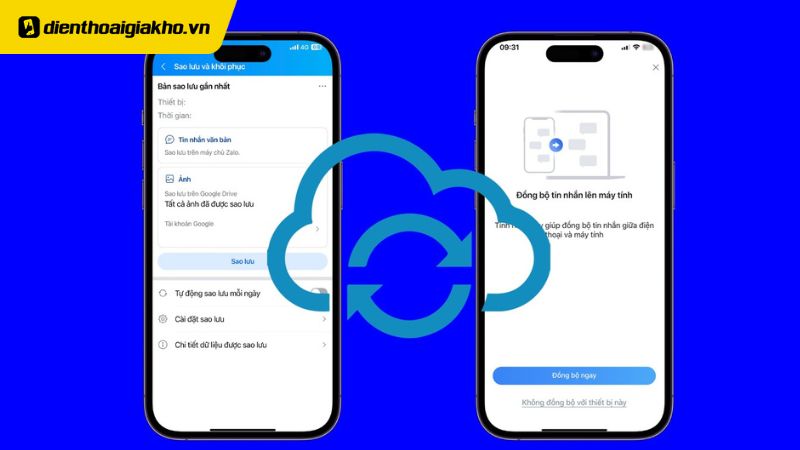Zalo là ứng dụng nhắn tin và gọi điện miễn phí phổ biến tại Việt Nam, được nhiều người sử dụng để liên lạc với bạn bè, gia đình và đồng nghiệp. Việc đồng bộ Zalo trên 2 điện thoại giúp bạn luôn cập nhật tin nhắn và thông báo mới nhất, dù bạn đang sử dụng thiết bị nào. Giờ cùng Điện Thoại Giá Kho tìm hiểu cách thực hiện đồng bộ Zalo trên 2 điện thoại một cách đơn giản và nhanh chóng bạn nhé!
Cách đồng bộ Zalo trên 2 điện thoại nhanh chóng
Dù bạn sử dụng điện thoại Android hay iPhone bạn vẫn có thể đồng bộ Zalo trên 2 điện thoại với các bước sau:
Bước 1: Truy cập trang cài đặt Zalo > Chọn “Cá nhân”.
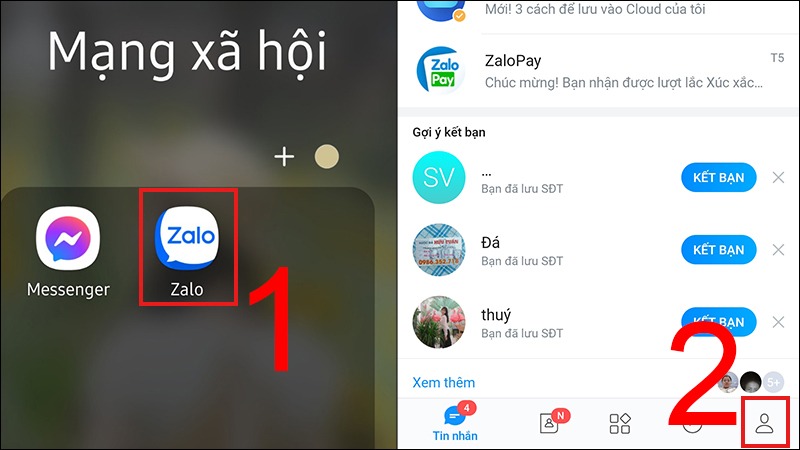 Bước 2: Nhấn “Cài đặt” > “Sao lưu và khôi phục”.
Bước 2: Nhấn “Cài đặt” > “Sao lưu và khôi phục”.
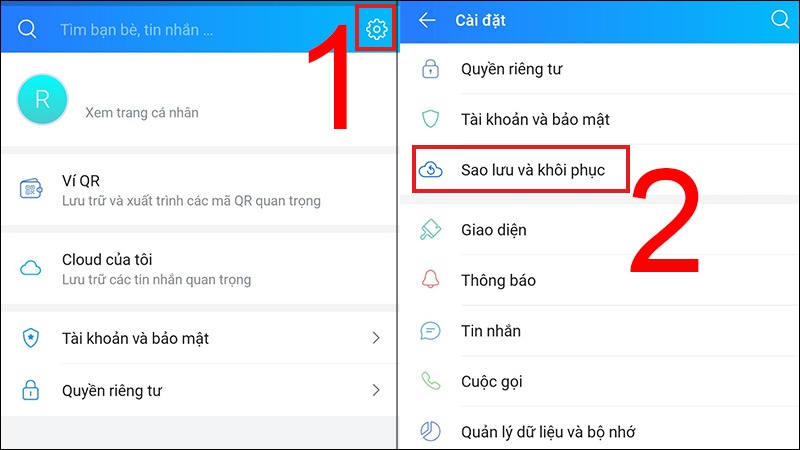 Bước 3: Chọn “sao lưu”.
Bước 3: Chọn “sao lưu”.
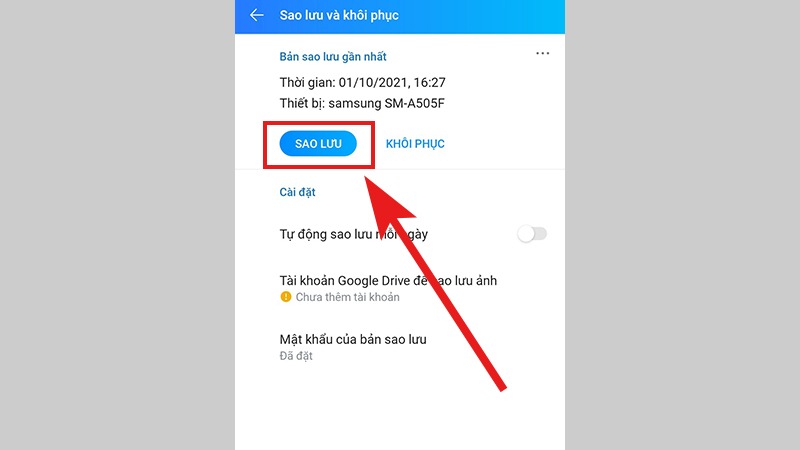
Nếu bạn muốn bảo vệ bản sao lưu, bạn có thể tiếp tục thực hiện các bước thiết lập mật khẩu sau:
Bước 4: Chọn Mật khẩu của bản sao lưu, nhập mật khẩu mong muốn và nhấn Tiếp tục
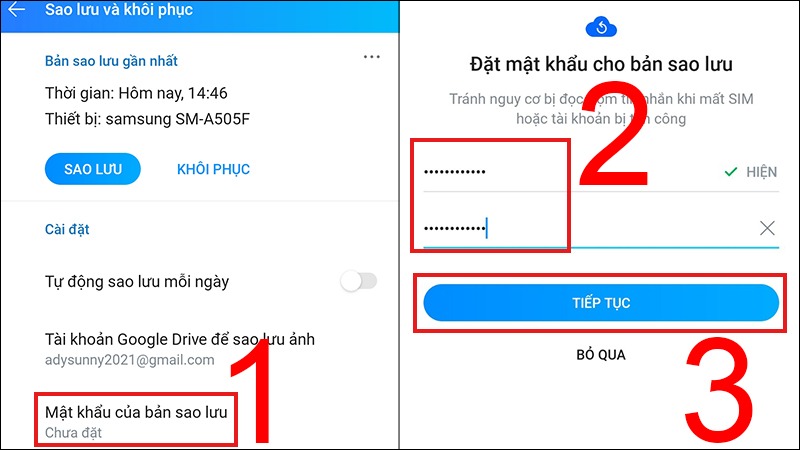
Bước 5: Nếu bạn muốn sao lưu cả ảnh và video cùng với tin nhắn, hãy chọn tài khoản Google Drive được liên kết với điện thoại của bạn. Zalo sẽ tự động sao lưu ảnh và video vào Google Drive.
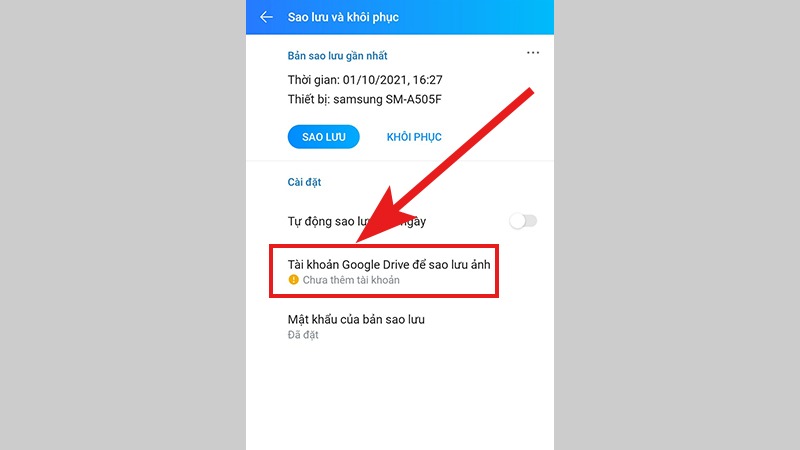
Bước 6: Nếu bạn muốn khôi phục tin nhắn đã sao lưu trước đây, hãy quay lại trang Sao lưu và khôi phục. Nhấn vào nút Khôi phục.
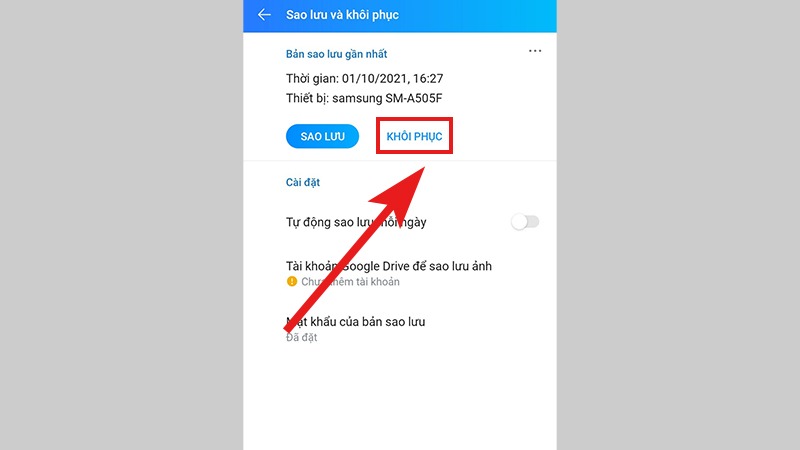
Bước 7: Bạn có thể bật tính năng Tự động sao lưu mỗi ngày trong cài đặt Sao lưu và khôi phục để Zalo tự động sao lưu tin nhắn của bạn mỗi ngày, giúp đảm bảo bạn không bao giờ bỏ lỡ tin nhắn nào.
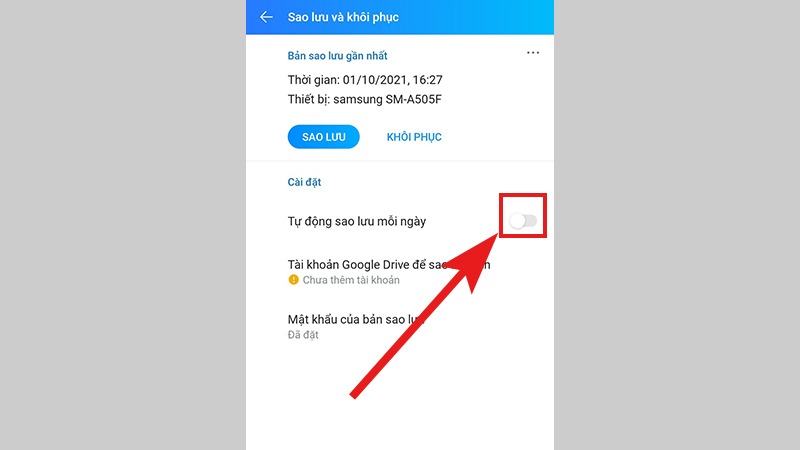
Trên điện thoại thứ 2, sau khi cài đặt và đăng nhập Zalo bằng tài khoản của bạn. Zalo sẽ tự động hỏi bạn có muốn đồng bộ tin nhắn đã sao lưu hay không. Khi đó, bạn nhấn Đồng ý để bắt đầu quá trình đồng bộ.
Vậy là bạn đã hoàn thành cách đồng bộ Zalo trên 2 điện thoại rồi đấy!
Top điện thoại giảm giá sốc cùng nhiều chương trình khuyến mãi hết tháng này:
Cách đồng bộ Zalo trên máy tính và điện thoại
Ngoài cách đồng bộ Zalo trên 2 điện thoại, bạn cũng có thể đồng bộ tin nhắn từ điện thoại lên máy tính với các bước đơn giản sau:
Bước 1: Mở Zalo trên máy tính và đăng nhập bằng tài khoản Zalo của bạn, nhấp vào biểu tượng Cài đặt (hình bánh răng) ở góc dưới bên trái màn hình.
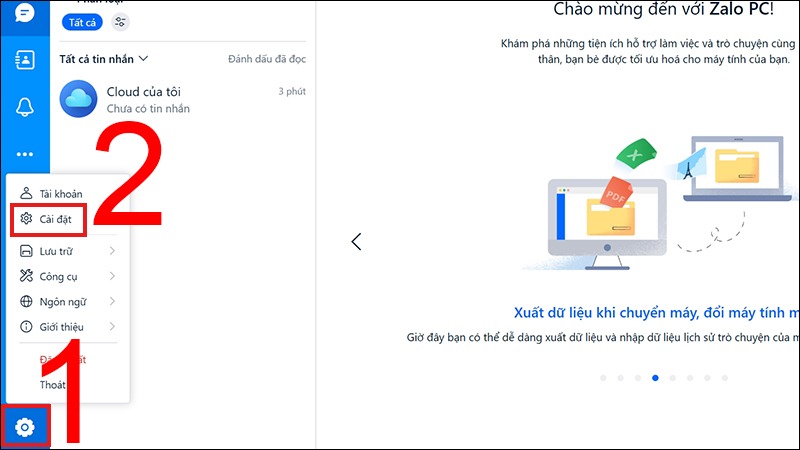 Bước 2: Chọn Đồng bộ tin nhắn. Nhấp vào nút Đồng bộ ngay.
Bước 2: Chọn Đồng bộ tin nhắn. Nhấp vào nút Đồng bộ ngay.
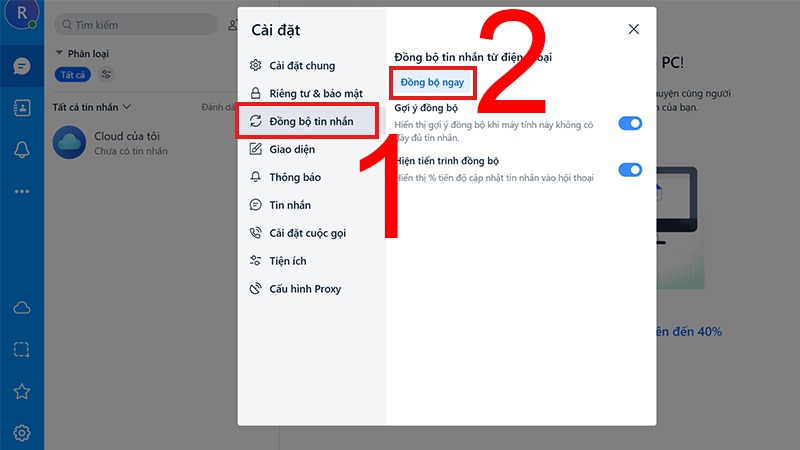
Bước 3: Khi bạn nhấp vào nút Đồng bộ ngay, một thông báo sẽ hiện ra trên màn hình máy tính. Thông báo này yêu cầu bạn xác nhận việc đồng bộ tin nhắn.
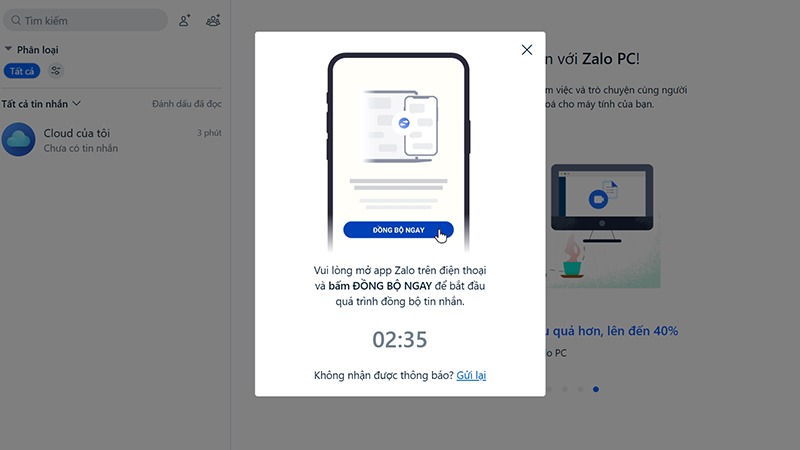
Bước 4: Nhấn vào nút Đồng bộ ngay trên điện thoại để xác nhận.
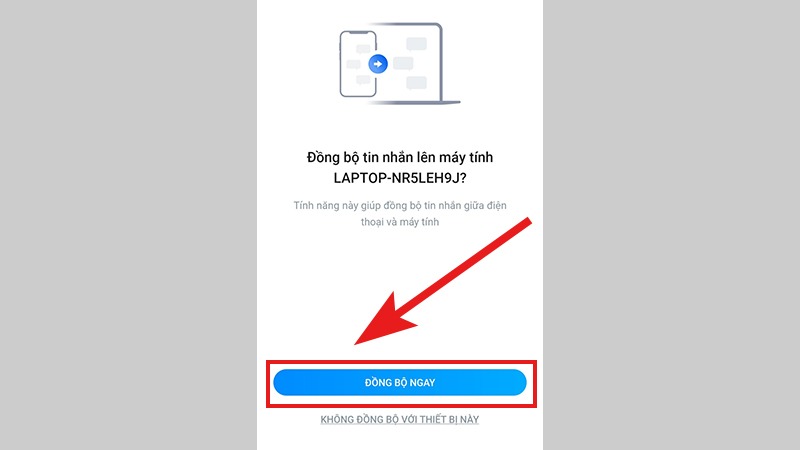
⇒ Đừng bỏ lỡ cơ hội sở hữu ip 14 plus – Mẫu điện thoại tốt nhất từ Apple!
Lưu ý khi đồng bộ Zalo trên 2 điện thoại
Trước và sau khi khi đồng bộ tin nhắn Zalo bạn nên lưu ý những điều sau:
- Đảm bảo cả hai điện thoại đều có kết nối internet ổn định: Việc đồng bộ có thể tốn nhiều dữ liệu, do đó, hãy sử dụng mạng Wi-Fi thay vì mạng di động để tránh gián đoạn hoặc tốn phí.
- Sao lưu dữ liệu Zalo: Nên sao lưu dữ liệu Zalo trước khi thực hiện đồng bộ để đề phòng trường hợp xảy ra sự cố. Bạn có thể sao lưu tin nhắn, hình ảnh, video và tệp đính kèm theo hướng dẫn trong phần “Cách đồng bộ Zalo trên 2 điện thoại”.
- Cập nhật Zalo lên phiên bản mới nhất: Hãy đảm bảo cả hai điện thoại đều sử dụng phiên bản Zalo mới nhất để có trải nghiệm đồng bộ tốt nhất.
- Kiểm tra dữ liệu đã được đồng bộ: Sau khi hoàn tất quá trình đồng bộ, hãy kiểm tra xem tất cả dữ liệu đã được đồng bộ chính xác hay chưa.
- Xóa bản sao lưu cũ: Sau khi đã đồng bộ thành công, bạn có thể xóa bản sao lưu cũ để tiết kiệm dung lượng lưu trữ.
- Nên sử dụng tài khoản Zalo chính chủ: Việc sử dụng tài khoản Zalo chính chủ sẽ giúp bạn bảo mật dữ liệu của mình tốt hơn và dễ dàng khôi phục dữ liệu trong trường hợp mất điện thoại.
- Tránh đăng nhập Zalo trên nhiều thiết bị cùng lúc: Việc đăng nhập Zalo trên nhiều thiết bị cùng lúc có thể dẫn đến tình trạng xung đột dữ liệu và ảnh hưởng đến quá trình đồng bộ.
Bài viết này đã hướng dẫn chi tiết cách đồng bộ Zalo trên 2 điện thoại bằng cả hai phương pháp: đồng bộ tin nhắn và sử dụng Zalo PC. Các bước thực hiện đơn giản, dễ hiểu và chỉ mất vài phút để hoàn thành. Hãy áp dụng ngay những hướng dẫn trong bài viết này để đồng bộ Zalo trên 2 điện thoại của bạn và tận hưởng những lợi ích tuyệt vời mà nó mang lại!
- Bật mí cách xóa tin nhắn Zalo vĩnh viễn cả 2 bên cực đơn giản
- Bật mí cách lấy lại mật khẩu Zalo bằng username thành công hiệu quả
- Bật mí cách xác thực tài khoản Zalo bị vô hiệu hóa thành công hiệu quả
- Bật mí cách lấy lại tài khoản Zalo bị hack thành công hiệu quả 100%
Địa chỉ showroom của Điện Thoại Giá Kho tại TP. HCM
120 Nguyễn Thị Thập, Phường Tân Thuận, TP. HCM
947 Quang Trung, Phường An Hội Tây, TP. HCM
1247 Đường 3 Tháng 2, Phường Minh Phụng, TP. HCM
121 Chu Văn An, Phường Bình Thạnh, TP. HCM